
રમત દરમિયાન, તમે કંઈક રસપ્રદ નોંધ્યું છે અને તે તમારા મિત્રો સાથે શેર કરવા માગો છો? અથવા કદાચ તમને ભૂલ મળી અને તે વિશે રમતના વિકાસકર્તાઓને કહેવા માગો છો? આ કિસ્સામાં, તમારે સ્ક્રીનશોટ લેવાની જરૂર છે. અને આ લેખમાં આપણે રમત દરમિયાન સ્ક્રીનશોટ કેવી રીતે લેવું તે જોશું.
વરાળમાં સ્ક્રીનશોટ કેવી રીતે લેવો?
પદ્ધતિ 1
ડિફ defaultલ્ટ રૂપે, રમતમાં સ્ક્રીનશોટ લેવા માટે, તમારે F12 કી દબાવવી આવશ્યક છે. તમે ક્લાયંટ સેટિંગ્સમાં બટન ફરીથી સોંપી શકો છો.

ઉપરાંત, જો એફ 12 તમારા માટે કામ કરતું નથી, તો પછી સમસ્યાના કારણોને ધ્યાનમાં લો:
સ્ટીમ ઓવરલે શામેલ નથી
આ સ્થિતિમાં, ફક્ત રમત સેટિંગ્સ પર જાઓ અને ખુલતી વિંડોમાં, "રમતમાં સ્ટીમ ઓવરલે સક્ષમ કરો" ની બાજુમાં બ checkક્સને ચેક કરો

ઓવરલેને સક્ષમ કરવા માટે હવે ક્લાઈન્ટની સેટિંગ્સ પર જાઓ અને “રમતમાં” ચેકબોક્સમાં જાઓ.

રમત સેટિંગ્સ અને dsfix.ini ફાઇલમાં વિવિધ એક્સ્ટેંશન મૂલ્યો છે
જો બધું ઓવરલે સાથે ક્રમમાં હોય, તો તેનો અર્થ એ કે સમસ્યાઓ રમત સાથે .ભી થઈ. પ્રારંભ કરવા માટે, રમતમાં જાઓ અને સેટિંગ્સમાં જુઓ કે ત્યાં કઈ એક્સ્ટેંશન સેટ છે (ઉદાહરણ તરીકે, 1280x1024). તેને યાદ રાખો, અને વધુ સારી રીતે લખો. હવે તમે રમતથી બહાર નીકળી શકો છો.
પછી તમારે dsfix.ini ફાઇલ શોધવાની જરૂર છે. તમારે રમત સાથેના રુટ ફોલ્ડરમાં તેને જોવાની જરૂર છે. તમે એક્સ્પ્લોરરમાં શોધમાં ફાઇલ નામને ખાલી ચલાવી શકો છો.

નોટપેડનો ઉપયોગ કરીને મળેલી ફાઇલ ખોલો. તમે જોશો તે પ્રથમ નંબરો - આ રીઝોલ્યુશન છે - રેન્ડરવિડ્થ અને રેન્ડરહિટ. તમે જે લખ્યું છે તેના પહેલા અંકના મૂલ્ય સાથે રેન્ડરવિડ્થ મૂલ્યને બદલો, અને બીજા અંકો રેન્ડરહિટ લખો. દસ્તાવેજ સાચવો અને બંધ કરો.

મેનિપ્યુલેશન્સ પછી, તમે ફરીથી સ્ટીમ સેવાનો ઉપયોગ કરીને સ્ક્રીનશોટ લઈ શકો છો.
પદ્ધતિ 2
જો તમે સ્ટીમનો ઉપયોગ કરીને સ્ક્રીનશ createટ બનાવવાનું કેમ શક્ય નથી તેવું ઇચ્છતા નથી, અને ચિત્રો કેવી રીતે લેવી તે તમારા માટે મહત્વનું નથી, તો પછી તમે સ્ક્રીનશોટ - પ્રિંટ સ્ક્રીન બનાવવા માટે કીબોર્ડ પરના વિશેષ બટનનો ઉપયોગ કરી શકો છો.
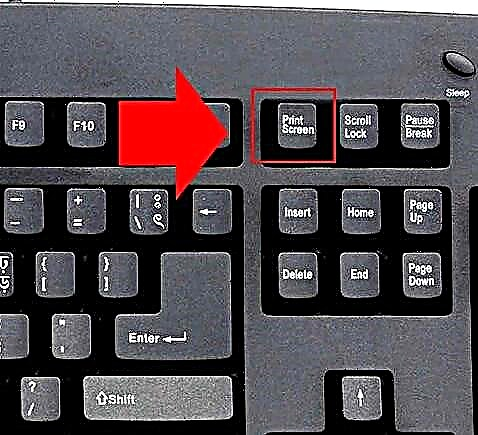
બસ, અમે આશા રાખીએ છીએ કે અમે તમને મદદ કરી શકીએ. જો તમે રમત દરમિયાન હજી પણ સ્ક્રીનશોટ લઈ શક્યા નથી, તો તમારી સમસ્યા ટિપ્પણીઓમાં શેર કરો અને અમે તમને મદદ કરીશું.











